Saat ini hampir semua orang mengabadikan gambar penting dan menyimpannya di HP. Sehingga foto yang tertimbun dan berjumlah banyak ditambah ukuran resolusi yang besar membuat memori penyimpanan penuh. Tentu sebagai solusi utamanya yaitu kita menghapus foto baik secara manual ataupun menggunakan fitur cleaner otomatis dengan menghapus gambar redundant.
Jika kita sengaja ataupun tidak sengaja menghapus foto penting dari galeri Android dan iPhone sebenarnya ada solusi sangat mudah untuk memulihkannya. Kita dapat menggunakan cara mengembalikan foto yang terhapus di galeri dengan metode yang diberikan oleh pengembang smartphone ataupun cara alternatif ampuh lainnya.

A. Pentingnya Pemulihan Foto Yang Terhapus
Foto penting yang terhapus wajib segera kita pulihkan untuk menghindari resiko kehilangan file tersebut sepenuhnya. Pasalnya semakin lama file terhapus dan tidak terpulihkan dan tertimpa dengan file baru lainnya, maka akan lebih sulit untuk dikembalikan. Dengan pengelolaan file yang benar maka kita terhindar dari kerugian kehilangan data yang mungkin penting nantinya.
B. Metode Serbaguna Pemulihan Di Platform Android & iPhone
Terdapat begitu banyak cara mengembalikan foto yang terhapus di galeri baik untuk pengguna iPhone maupun Android. Kita mampu memulihkan foto yang hilang dengan cara yang dianjurkan oleh pengembang smartphone yaitu dengan fitur yang tersedia. Namun apabila cara ini tidak berhasil maka sebagai alternatifnya kita perlu memanfaatkan tools pemulihan untuk Android ataupun iPhone.
I. Apakah Foto Yang Sudah Dihapus Di Galeri Bisa Kembali Lagi?
Foto yang sudah terlanjur terhapus dari galeri HP baik itu Android ataupun iPhone sebenarnya masih bisa kita selamatkan. Sebagaimana yang sudah disampaikan sebelumnya bahwa pengembang memberikan solusi yaitu melalui fitur “Album Foto yang Baru Saja Dihapus”.
Hampir semua smartphone memiliki fitur yang mirip dengan recycle bin yang ada pada komputer. Apabila dengan cara tersebut belum berhasil karena foto sudah hilang maka kita bisa mencoba menggunakan aplikasi recovery seperti D-Back iMyFone yang akan membantumu memindai foto yang pernah dihapus dari perangkat.
II. Cara Mengembalikan Foto di Galeri iPhone
Cara mengembalikan foto yang terhapus di galeri iPhone ataupun Android sebenarnya tidak jauh berbeda. Untuk kamu pengguna iOS bisa mengikuti cara mengembalikan foto yang terhapus di galeri berikut ini untuk memulihkan gambar yang terlanjur hilang dari HP.
1Menggunakan D-Back
Salah satu alat yang direkomendasikan untuk membantu mengembalikan foto yang hilang dari galeri adalah iMyFone D-Back. Selain menjadi cara mengembalikan foto yang terhapus di galeri kita juga bisa menggunakan tools ini untuk memulihkan file penting lainnya seperti video, dokumen, dll.
- Mengatasi berbagai skenario kehilangan data: Pengguna dapat memulihkan file yang terhapus, hilang, diformat, atau rusak dari perangkat iOS/Android dan PC hanya dengan satu alat.
- Mengembalikan 1000+ tipe data: Pulihkan foto、video、riwayat chat, catatan, kontak, dokumen kantor, email, audio, dll dengan selektif, tidak menimpa data sebelumnya.
- Partinjau dan pulihkan langsung dari app pihak ke-3: Ambil pesan dan lampiran langsung dari WhatsApp, LINE, Kik, WeChat, Skype, dan lainnya.
- Perbaiki lebih banyak masalah data: Memungkinkan kamu memperbaiki berbagai masalah sistem iOS dan memperbaiki foto dan video yang rusak.
Sebelum menggunakannya silahkan download D-Back dan instal ke perangkat yang kamu gunakan sesuai dengan sistem Operasi baik itu Windows ataupun Mac. Untuk pengguna windows kita juga perlu menginstal iTunes jika perangkat smartphone yang kita gunakan adalah iOS.
Video tuorial mengembalikan foto yang terhapus di galeri.
Langkah detail mengembalikan foto yang terhapus di galeri.
Langkah 1: Silahkan hubungkan HP iPhone ke Laptop atau PC dan Percayai semua akses yang muncul ketia menghubungkan perangkat. Selanjutnya buka D-Back dan pilih iPhone Recovery kemudian klik opsi Recover from Device. Tunggu iPhone terdeteksi dan jika sudah pilih tombol Next.

Langkah 2: Selanjutnya kita akn diminta untuk menentukan tipe data yang ingin dipindai, kita dapat pilih Photos kemudian lanjut klik tombol Scan dan tunggu proses pemindaian berlangsung.

Langkah 3: Selanjutnya kita dapat memilih foto yang akan dipulihkan, setelah selesai memilih dan tercentang kita bisa langsung mengembalikan foto yang pernah terhapus itu dengan tombol Restore to Device ataupun Recover to Computer.
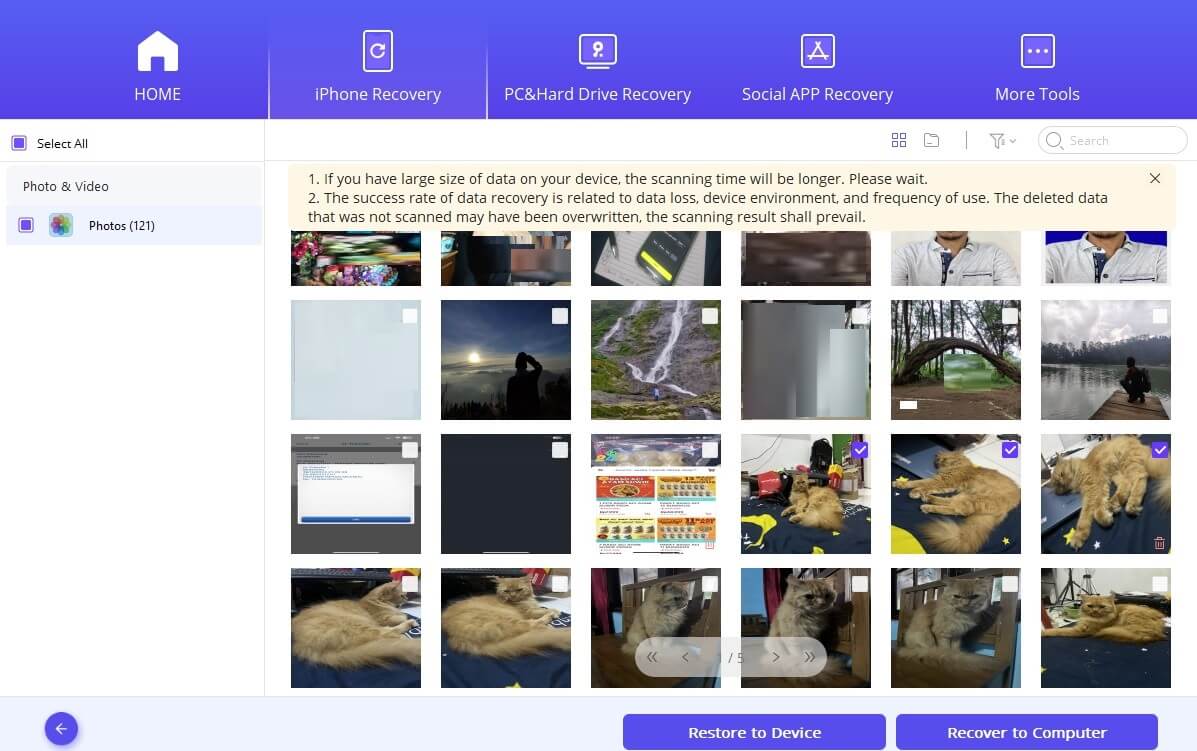
- Restore to Device: Berguna untuk mengembalikan gambar dan menyimpannya lagi ke perangkat Smartphone.
- Recover to Computer: Berguna untuk menyimpan data yang dipulihkan ke PC atau Laptop, ini sanat berguna apabila penyimpanan HP kita penuh.
Tidak hanya sebagai cara mengembalikan foto yang terhapus di galeri iphone saja, namun D-Back juga bisa menjadi cara mengembalikan foto yang terhapus di galeri hp Samsung dan jenis hp android lainnya. cara mengembalikan foto yang terhapus di galeri hp Xiaomi dan android lain dengan D-Back dapat dilakukan tanpa harus root perangkat terlebih dulu.
Perangkat Lunak Pemulihan Data All-in-ONE, memulihkan file yang terhapus, hilang, diformat, atau rusak dari perangkat iOS/Android dan PC dalam satu perangkat, Mendukung 1000+ jenis pemulihan data.

2Menggunakan iCloud
Cara yang direkomendasikan oleh Apple sendiri yaitu mengembalikan foto yang terhapus dari galeri iPhone melalui iCloud. Jika kamu mengaktifkan fitur backup foto otomatis di iCloud, maka sangat mungkin foto kamu masih tersimpan pada akun yang terhubung.
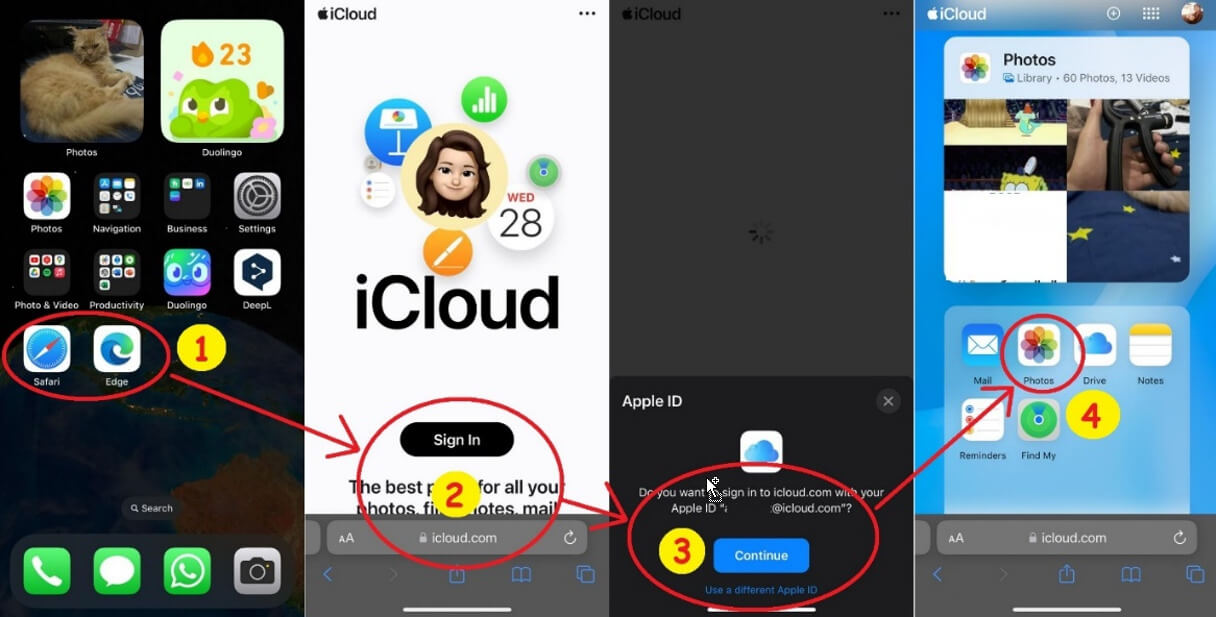
Langkah 1: Buka situs icloud.com dengan menggunakan browser bawaan yaitu Safari
Langkah 2: Otomatis akun iCloud pada iPhone akan terdeteksi, silahkan login dan pilih Continue
Langkah 3: Setelah sukses login, pada iCloud kita pilih icon Photos
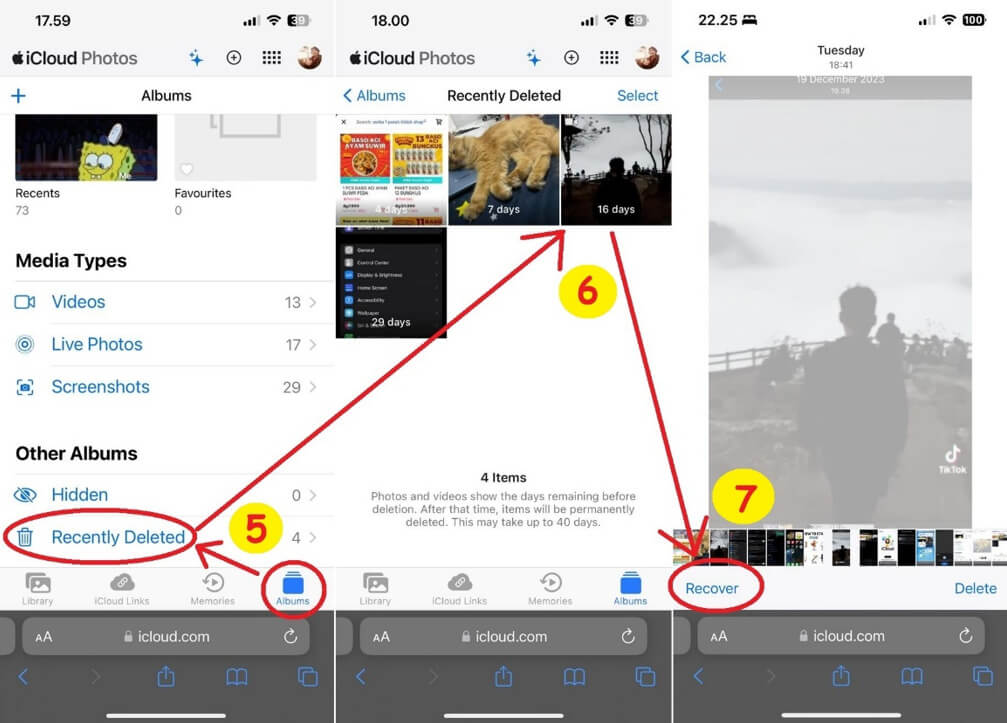
Langkah 4: Masuk ke dalam Tab Albums dan pilih menu Recently Deleted, ini merupakan folder sampah dimana foto yang baru saja dihapus berada.
Langkah 5: Pilih foto atau video yang masih ada untuk dipulihkan. Perlu diperhatikan bahwa data lebih dari 40 hari akah dihapus permanen, sehingga jika cara ini tidak berhasil silahkan coba menggunakan bantuan D-Back iMyFone.
Langkah 6: Terakhir setelah menentukan file yang ingin dipulihkan kita bisa mengetuk tombol Recover untuk mendapatkan foto dan menyimpananya kembali di iPhone.
Cara mengembalikan foto yang terhapus di galeri melalui iCloud memiliki beberapa batasan yang perlu diperhatikan. Pertama untuk bisa melakukan pemulihan dari iCloud kita harus memiliki data yang pernah dibackup, kedua yaitu kapasitasnya yang hanya 5GB untuk digunakan mengharuskan kita berlangganan yang tentunya akan memakan biaya untuk setiap bulan pemakaiannya.
2Menggunakan iTunes
Solusi lainnya kita dapat menggunakan bantuan dari iTunes yaitu aplikasi untuk mengelola data iPhone yang dioperasikan melalui perangkat Desktop. Dengan tools resmi dari apple ini kita bisa melakukan backup ataupun restore data iphone, namun dengan fitur yang terbatas.
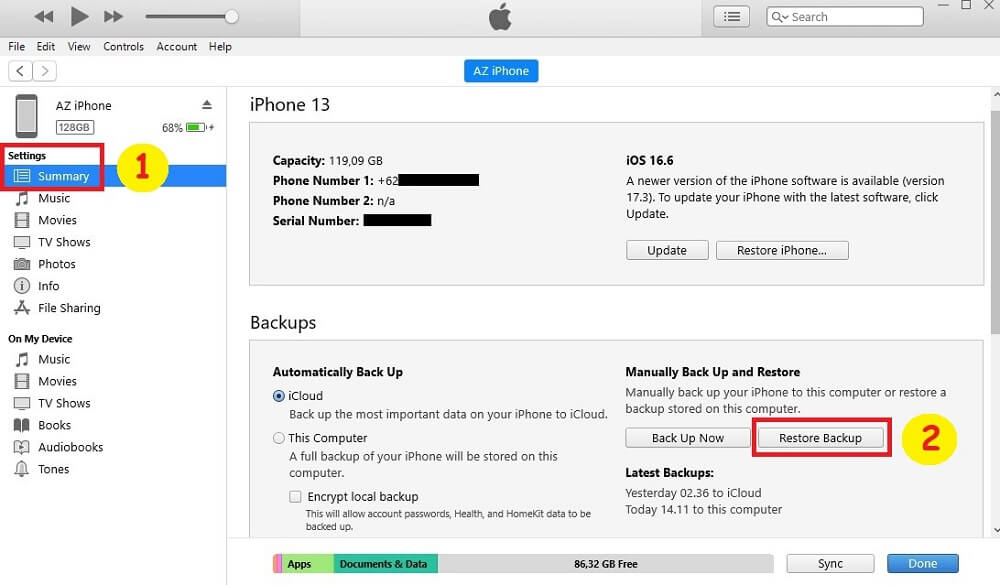
Langkah 1: Hubungkan iPhone ke PC dan buka iTunes, selanjutnya masuk ke menu Summary
Langkah 2: Pada bagian kanan bawah kita dapat memilih Restore Backup untuk memulihkan data ke dalam kondisi terakhir kali melakukan backup, dimana ketika foto belum terhapus
Sayangnya cara mengembalikan foto yang terhapus di galeri menggunakan bantuan iTunes ini mengharuskan kita menimpa data baru dengan data lama. Sehingga alih-alih mengembalikan satu foto yang kita inginkan justru malah mengembalikan seluruh data ke kondisi terakhir kali melakukan backup, termasuk pengaturan sistem saat itu juga.
III. Cara Mengembalikan Foto di Galeri Android
Untuk kamu para pengguna HP Android yang kehilangan foto berharga di galeri ponsel solusinya juga ada berbagai macam metode. Cara mengembalikan foto yang terhapus di galeri android tidak jauh berbeda dari metode yang sudah kita pelajari diatas dalam kasus HP iPhone.
1Menggunakan Google Photos
HP Android umumnya terhubung dengan layanan google dan salah satunya yaitu cloud storage google drive. Ini merupakan dimana pengguna android menyimpan dan mencadangkan data sepeti foto, video ataupun dokumen penting lainnya.
Saat kita menggunakan Android pertama kali biasanya akan diminta membuat akun dan mengaktifkan fitur rekomendasi seperti pencadangan data. Jika kita memilikinya maka sangat mungkin untuk mengembalikan foto yang hapus di galeri.
1. Pemulihan Dari Sampah Foto
Kita mulai dari metode yang sederhana yaitu mengecek apakah foto yang sudah dihapus melalui galeri masih ada di album sampah. Untuk mengembalikan foto ini silahkan ikuti langkah dibawah ini.
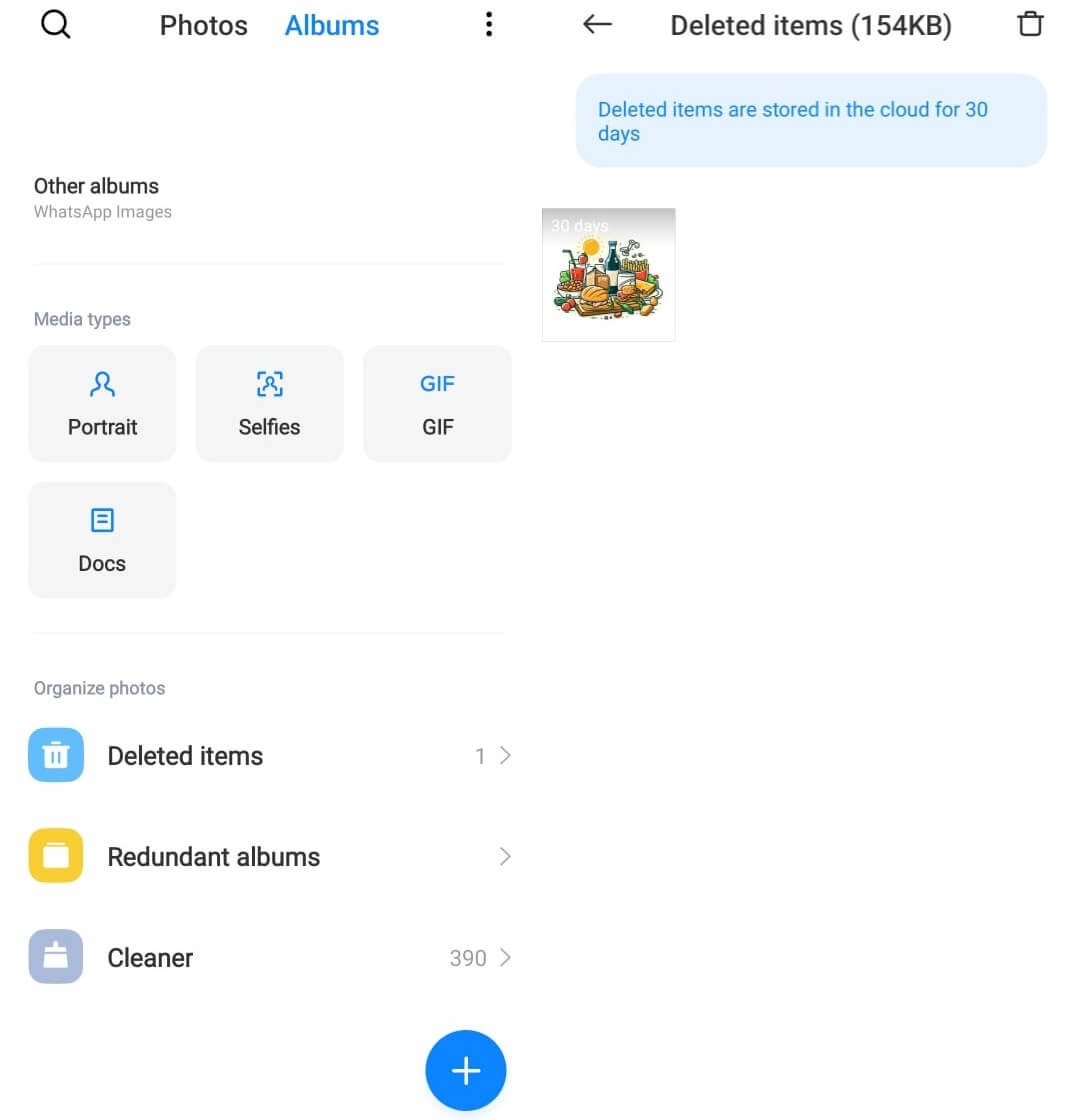
Langkah 1: Buka aplikasi Galeri ataupun Foto
Langkah 2: Masuk ke dalam Tab Album dan pilih Deleted Item atau Item yang baru saja dihapus. Nama fitur ini mungkin berbeda untuk setiap HP Android, namun intinya sama yaitu recycle bin.
Langkah 3: Selanjutnya akan terlihat foto yang telah kita hapus 30 hari terakhir, dan kita dapat memulihkan file ini untuk dikembalikan lagi ke galeri HP.
2. Pemulihan Melalui Arsip Google Photos
Jika foto yang sudah dihapus lebih dari 30 hari atau tidak bisa ditemukan lagi pada sampah di galeri album Deleted Item, maka kita bisa gunakan metode lain. Namun cara ini mengharuskan kita memiliki data backup terlebih dulu sebelumnya.
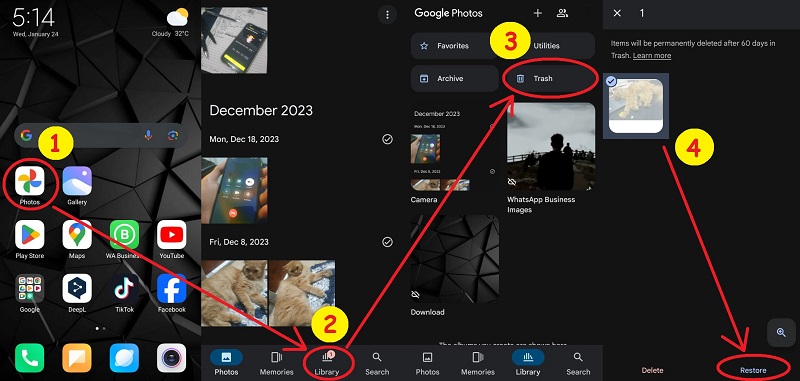
Langkah 1: Buka aplikasi Photos (Google) dimana foto kita tersimpan kedalam akun google kita yang terhubung dengan Google Drive.
Langkah 2: Pilih Library atau kadang juga disebut Album.
Langkah 3: Pilih menu Trash atau Sampah yang kadang juga disebut Deleted Item.
Langkah 4: Akan terlihat foto kita yang masih tersimpan di akun google kita, dan biasanya penghapusan foto ini akan jauh lebih lama yaitu 60 hari. Pilih foto yang ingin dipulihkan kemudian pilih Restore untuk mengembalikan file tersebut ke dalam Galeri HP.
Jika dibandingkan iCloud dimana pengguna iPhone mendapatkan penyimpanan cloud gratis sebesar 5GB, Google Drive menawarkan penyimpanan yang lebih besar lagi yaitu 15GB. Sayangnya ketika mencapai limit penyimpanan kita perlu melakukan upgrade langganan yang mana akan mengharuskan kita membayar untuk setiap bulannya.
2Menggunakan Aplikasi Pemulihan Data Android
Alternatif cara mengembalikan foto yang terhapus di galeri lainnya yaitu dengan bantuan Aplikasi Pemulihan Data Android. Ada banya aplikasi yang tersedia baik itu di Play Store ataupun dengan tools perangkat Desktop yang memerlukan bantuan PC.
Cara mengembalikan foto yang terhapus di galeri hp vivo ataupun merk HP Android lainnya yang populer seperti Xiaomi, Samsung, Sony, LG, Oppo, Lava, Nokia, Lenovo, Asus, Advan, dll bisa menggunakan alat ini. Penggunaannya juga tidak jauh step-stepnya dengan metode saat kita memulihkan gambar di iPhone.
Unduh dan pasang aplikasi D-Back iMyFone untuk Android di Windows ataupun MacOS sesuai Komputer maupun Laptop yang digunakan. Sebelumnya kita perlu mengaktifkan fitur USB Debugging sebelum menuju ke tahap pemulihan foto.
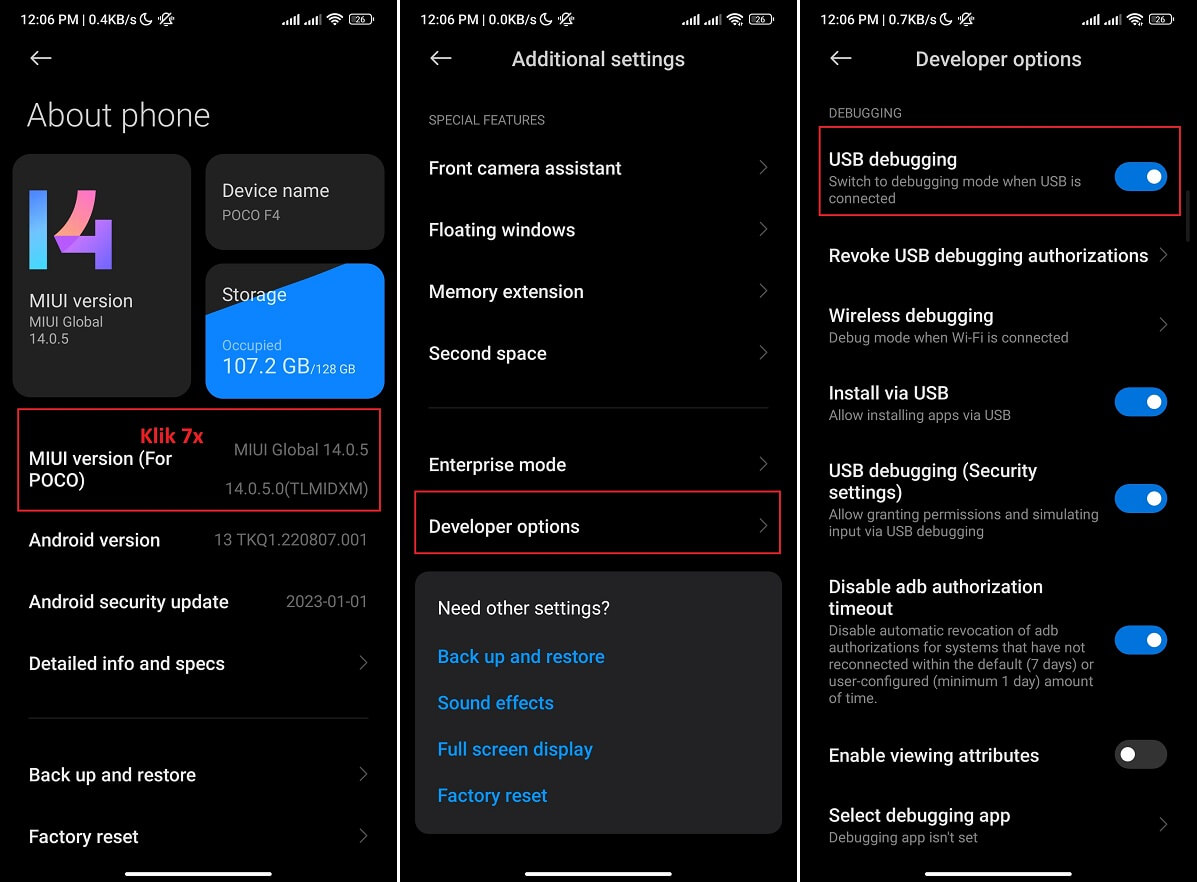
Langkah 1: Ketuk sebanyak 7x Build Number nomor Series Android yang kita gunakan pada Pengaturan (Settings) > Tentang Telpon (About Phone) sampai muncul tulisan Developer Option Enable atau Opsi Pengembang diaktifkan.
Langkah 2: Buka Developer Option atau Developer Mode dan cari menu USB Debugging kemudian aktifkan fitur tersebut dan izinkan semua akses yang diperlukan.

Langkah 3: Hubungkan Android dengan PC atau Laptop yang sedang digunakan kemudian izinkan semua akses supaya data di HP dapat terbaca.
Langkah 4: Buka D-Back dan pilih Recover from Device karena kita ingin melakukan pemindaian dari penyimpanan HP dan pilih Scan untuk mulai proses memindai data yang ada di HP.
Langkah 5: Pilih foto mana saja yang ingin dikembalikan ke galeri HP dan selanjutnya pilih Recover to Device kemudian ikuti langkah yang muncul dilayar yang mana akan membuat foto yang pernah dihapus tersebut dikembalikan ke galeri HP.
Jika memori HP kamu penuh maka lebih baik menyimpan foto yang dapat dipulihkan ke komputer untuk mengurangi beban kapasitas penyimpanan di ponsel. Selain itu menyimpan di komputer juga akan memberikan kemanan bagi kita apabila HP hilang ataupun rusak.
IV. Tips Tambahan
Sebagai informasi tambahan perlu diperhatikan supaya dikemudian hari tidak kehilangan data penting seperti foto yang berharga nantinya. Berikut ini beberapa tips yang perlu kamu ketahui baik bagi pengguna iPhone ataupun Android.
1Pencegahan Kehilangan Foto Di Masa Depan (Backup Data)
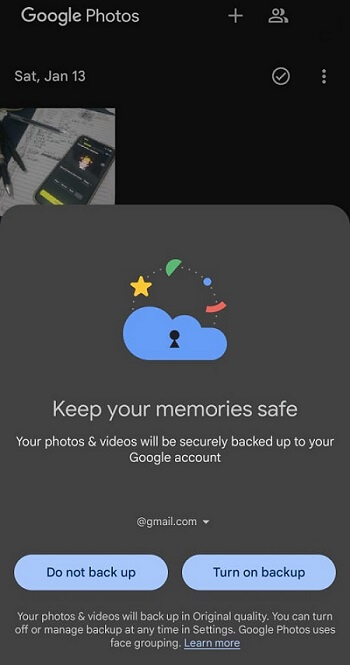
Walaupun mungkin saja kita bisa mengembalikan foto yang terhapus permanen dengan upaya-upaya diatas, sangat disarankan untuk tetap rajin melakukan Backup. Aktifkan fitur backup otomatis yang tersedia di ponsel, missal Android dengan backup di Google Photos dan iPhone dengan backup di iCloud.
2Langkah-Langkah Jika Metode Pemulihan Standar Tidak Berhasil
Sebagaimana yang sudah disebutkan bahwa cara resmi atau official yang dianjurkan oleh pengembang mungkin saja tidak berhasil untuk mengembalikan foto yang sudah terlanjur dihapus permanen. Sebagai solusinya kita dapat mencoba bantuan aplikasi tambahan seperti D-Back iMyFone, dimana kita dapat memindai seluruh data yang masih ada di penyimpanan perangkat. Selain itu D-Back juga bisa melakukanp pemulihan dari data backup di iCloud ataupun Google Drive.
FAQ Terkait dengan Foto yang Terhapus
1 Apakah foto di HP tidak hanya tersimpan di memori perangkat saja?
Selain tersimpan di memori HP foto juga terkadang tersimpan di Cloud Storage, namun ini tidak terjadi secara default melainkan sesuai preferensi pengguna. Di HP iPhone foto akan di cadangkan pada layanan iCloud dan sementara untuk pengguna Android, file penting seperti foto tercadangkan di Google Drive.
2 Bagaimana cara mengamankan foto penting supaya tidak hilang lagi?
Untuk menjaga supaya data penting seperti foto tidak hilang maka kita perlu melakukan backup atau pencadangan data secara rutin. Ini dapat dilakukan dengan memanfaatkan layanan cloud storage yang ada seperti iCloud dan Google Drive. Karena memiliki kapasitas penyimpanan yang minim tentu ini tidak efektif bisa kita memiliki file yang jumlahnya besar sehingga perlu dibackup ke PC. Untuk mencadangkan data penting ke PC dengan praktis kita bisa memanfaatkan bantuan aplikasi D-Back iMyFone.
3 Software apakah yang bisa mengembalikan data yang hilang baik di HP Android ataupun iPhone?
Jika kamu mencari sebuah tools pemulihan yang dapat digunakan untuk perangkat iOS ataupun Android maka bisa memanfaatkan D-Back. Saat menggunakan D-Back cara mengembalikan foto yang terhapus di galeri Samsung langkahnya tidak jauh berbeda dari saat kita memulihkan data di iPhone, sehingga sangat mudah digunakan oleh siapapun.
Kesimpulan
Kehilangan foto penting dapat terjadi di perangkat apapun, mau itu HP Android atau iPhone. Oleh sebab itu langkah pencegahan sangat dianjurkan supaya menjaga file tetap tersimpan apabila dibutuhkan suatu saat nantinya. Namun jika foto terlanjur terhapus dan hilang dari galeri HP maka kita perlu melakukan upaya pemulihan data.
Opsi yang cukup sederhana yaitu dengan melihat pada Album baru saja dihapus untuk mengecek apakah foto masih bisa dikembalikan. Bila ini tidak berhasil kita dapat mengeceknya melalui Cloud Storage, namun cara mengembalikan foto yang terhapus di galeri mengharuskan kita memiliki backup sebelumnya. Trik pamungkas cara mengembalikan foto yang terhapus di album yaitu dengan menggunakan bantuan D-Back iMyFone untuk membantu kita memindai data yang pernah dihapus dari perangkat.
Alat Pemulihan Data iOS Terbaik
- Partinjau video atau foto yang terhapus dengan mudah.
- Pulihkan data iPhone secara selectif atau sepenuhnya, tidak timpa data.
- Mudah, Cepat, Efektif.







